
时间:2020-12-24 00:56:23 来源:www.win10xitong.com 作者:win10
不知道你在使用win10系统办公的时候碰到过win10共享文件夹按钮为灰色情况没有,这个问题今天小编碰到了。这个win10共享文件夹按钮为灰色问题估计有很多电脑高手都不知道该怎么解决,要是你想马上解决win10共享文件夹按钮为灰色的问题,而不想求助于人的话,我们可以参考这样的方法:1.在Windows10系统下,右键点击准备共享的文件夹,发现其共享窗口中的“共享”按钮为灰色的,无法点击选择。2.这时我们可以在打开的文件资源管理器窗口中,点击左上角的“文件”菜单即可很容易的处理好了。接下来,我们就和小编共同来一步一步看看win10共享文件夹按钮为灰色的处理手法。
小编推荐下载:win10 64位
解决方法:
1.在Windows10系统下,右键点击要共享的文件夹,发现共享窗口的“Share”按钮是灰色的,不能点击选择。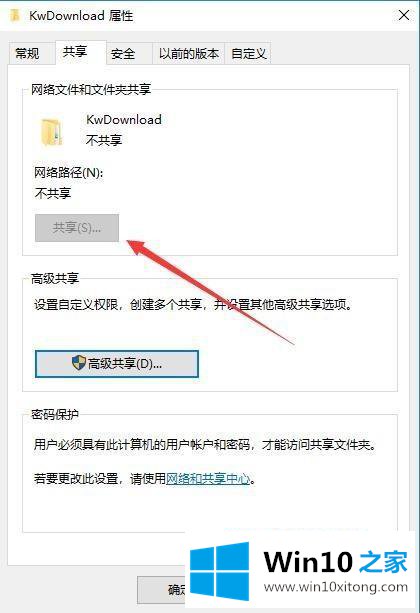
2.这时,我们可以点击打开的文件浏览器窗口左上角的“文件”菜单。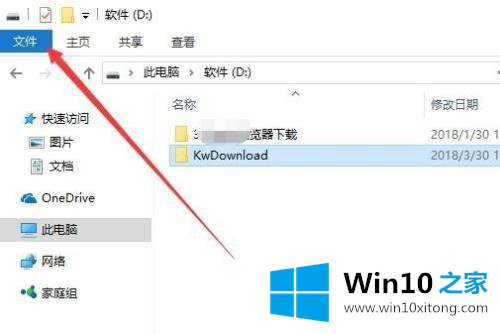
3.在打开文件下拉菜单中,单击“选项”菜单项。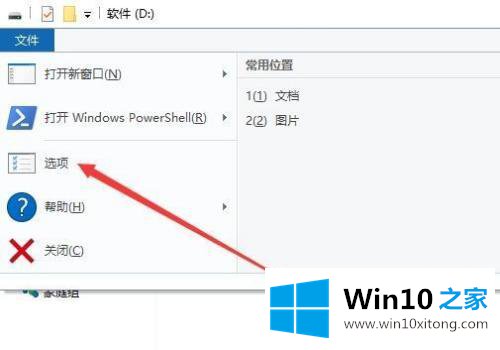
4.在打开的文件夹选项窗口中,单击查看选项卡。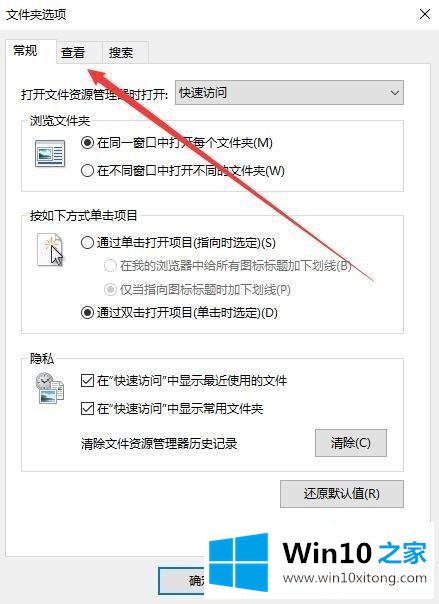
5.在打开的查看窗口中,在“高级设置”文本框中,找到并选中“使用共享向导(推荐)”前面的复选框,最后单击“确定”。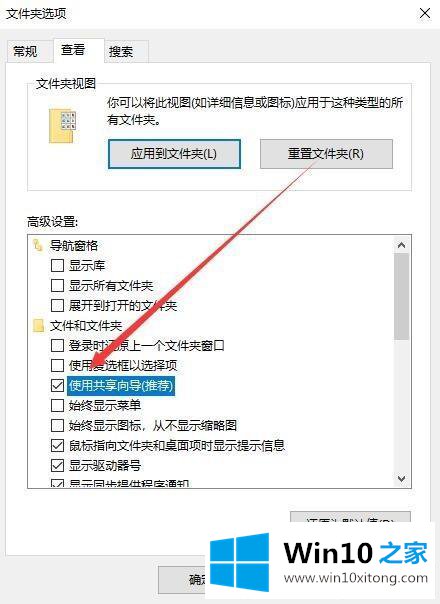
6.再次打开共享文件夹的窗口,可以发现共享按钮可以选择性使用。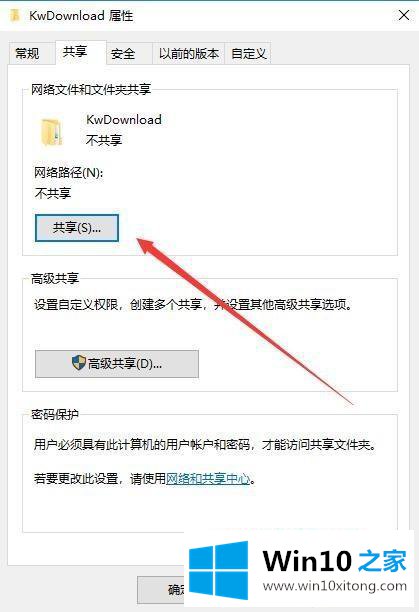
以上是win10共享文件夹按钮是灰色的解决方案。如果遇到同样的情况,可以按照上述方法解决。
上面的内容就是说win10共享文件夹按钮为灰色的处理手法,小编也是特意琢磨过的,很希望能够帮助大家。另外本站还有windows系统下载,如果你也需要,可以多多关注。